Configurazione di LAN IPv4 su RV130 e RV130W
Obiettivo
La pagina Configurazione LAN consente di configurare l'interfaccia LAN del router. Un'interfaccia può avere un indirizzo IP primario e più indirizzi secondari. Tutti i dispositivi di rete su un'interfaccia devono condividere lo stesso indirizzo IP primario, in quanto i pacchetti generati dal dispositivo utilizzano sempre l'indirizzo IPv4 primario. Ogni pacchetto IPv4 si basa sulle informazioni provenienti da un indirizzo IP di origine o di destinazione.
Lo scopo di questo documento è quello di mostrare come configurare le impostazioni LAN IPv4 sugli switch RV130 e RV130W.
Dispositivi interessati
•RV130
RV130W
Configurazione delle impostazioni LAN IPv4
Configurazione IPv4
Passaggio 1. Accedere all'utility di configurazione Web e scegliere Rete > LAN > Configurazione LAN. Viene visualizzata la pagina Configurazione LAN:

Passaggio 2. Selezionare un ID VLAN dall'elenco a discesa VLAN.
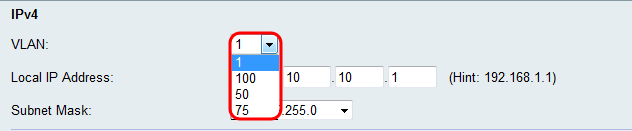
Nota: per aggiungere VLAN, fare riferimento all'appartenenza della VLAN sugli switch RV130 e RV130W.
Passaggio 3. Immettere l'indirizzo IP desiderato per il router.

Nota: se l'indirizzo IP locale viene modificato, il browser non risponderà quando si fa clic sul pulsante Salva per applicare le modifiche. Il nuovo indirizzo IP deve essere utilizzato per riconnettersi all'utilità di configurazione. Ad esempio, se l'indirizzo IP locale viene modificato da 192.168.1.1 (predefinito) a 10.0.0.1 , è necessario modificare l'indirizzo IP del computer connesso al router (oppure rilasciare e rinnovare l'indirizzo IP se connesso tramite DHCP) in modo che si trovi nella subnet 192.168.1.x. Quindi utilizzare http://10.0.0.1 nel browser per connettersi all'utility.
Passaggio 4. Selezionare una subnet mask nell'elenco a discesa Subnet mask. le subnet mask con una cifra finale inferiore consentiranno l'appartenenza di un intervallo più ampio di IP alla subnet. Ad esempio, 255.255.255.0 supporta 254 IP host, mentre 255.255.255.128 supporta 126 IP host.

Configurazione impostazioni server (DHCP)
Passaggio 1. Selezionare uno dei pulsanti di opzione desiderati nella sezione Server DHCP.

Le opzioni disponibili sono definite come segue:
· Enable: consente al router di fungere da server DHCP. Se si sceglie questa opzione, andare al passo 3.
· Disabilita: scegliere questa opzione se i computer della LAN sono configurati con l'utilizzo di indirizzi IP statici su un server DHCP separato. Se si sceglie questa opzione, andare al passaggio 9.
· Inoltro DHCP: i server DHCP (Dynamic Host Configuration Protocol) forniscono i parametri di configurazione ai client DHCP. Quando i client DHCP e i server associati non si trovano sulla stessa rete o subnet IP, un agente di inoltro DHCP può trasferire i messaggi DHCP tra di essi.
Passaggio 2. Se nel passaggio 1 è stato selezionato DHCP Relay, immettere l'indirizzo IP del server DHCP remoto nel campo Server DHCP remoto. Andare al passaggio 9.

Passaggio 3. Se nel passaggio 1 è stata selezionata l'opzione Enable, scegliere un numero per l'ultimo ottetto dell'indirizzo IP dal campo Starting IP Address (Indirizzo IP iniziale). Il numero imposterà un indirizzo IP iniziale aggiungendo il valore decimale all'host locale.

Passaggio 4. Se nel passaggio 1 è selezionato Abilita, impostare il numero massimo di client che possono ricevere un indirizzo IP dal router nel campo Numero massimo di utenti DHCP.

Passaggio 5. Se nel passaggio 1 è stata selezionata l'opzione Abilita, immettere nel campo Durata lease client la quantità di tempo (in minuti) durante la quale un utente di rete può essere connesso al router con l'indirizzo assegnato in modo dinamico. L'impostazione predefinita è 1440 minuti. È possibile scegliere tra un intervallo da 1 a 9999 minuti per il lease client.

Passaggio 6. Selezionare un server DNS di origine nel menu a discesa Server DNS.
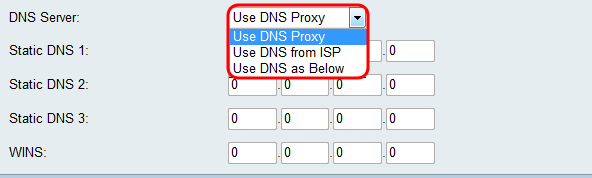
Le opzioni disponibili sono definite come segue:
· Utilizza proxy DNS: inoltra le richieste DNS al server DNS della rete pubblica corrente per il proxy e risponde come resolver DNS ai dispositivi client della rete. Se si sceglie questa opzione, andare al passaggio 9.
· Usa DNS da ISP: utilizzare l'indirizzo DNS fornito dal provider di servizi Internet (ISP). Andare al passaggio 9.
· Utilizza DNS come indicato di seguito — Utilizza l'indirizzo DNS specificato nel campo Indirizzo IP server DNS statico.
Passaggio 7. Se nel passaggio 6 è stata selezionata l'opzione Usa DNS come indicato di seguito, immettere gli indirizzi IP DNS statici nel campo DNS statico (1-3).
Nota: vengono forniti più campi DNS statici poiché è comune configurare ulteriori server DNS per la ridondanza, limitando i tempi di inattività in caso di interruzione imprevista di uno dei server DNS.

Passaggio 8. Se nel passaggio 6 è stata selezionata l'opzione Utilizza DNS come descritto di seguito, immettere l'indirizzo IP di WINS nel campo WINS. Il servizio WINS (Windows Internet Naming Service) gestisce l'interazione di ogni dispositivo con Internet. WINS utilizza un database distribuito che viene aggiornato automaticamente con i nomi dei computer attualmente disponibili e l'indirizzo IP assegnato a ciascuno di essi.

Passaggio 9. Fare clic su Save (Salva) per salvare la configurazione.
Cronologia delle revisioni
| Revisione | Data di pubblicazione | Commenti |
|---|---|---|
1.0 |
12-Dec-2018 |
Versione iniziale |
 Feedback
Feedback